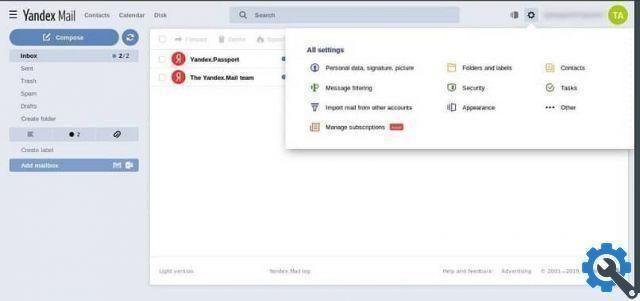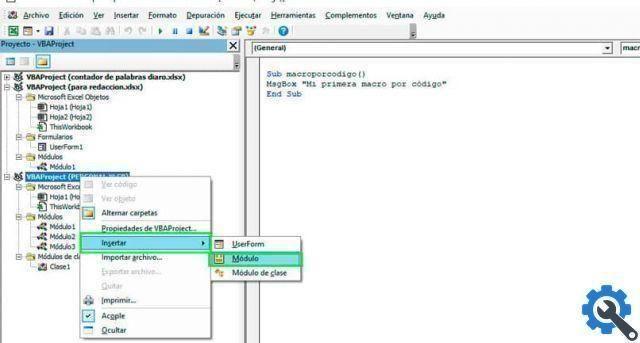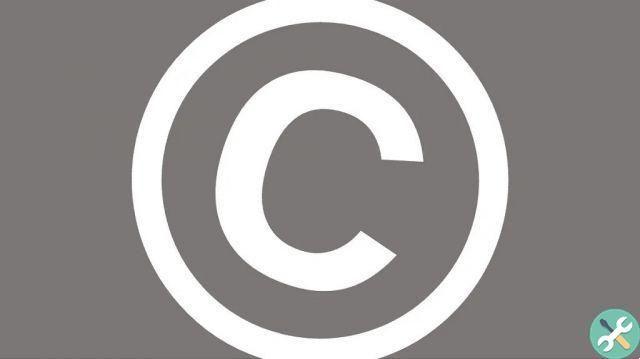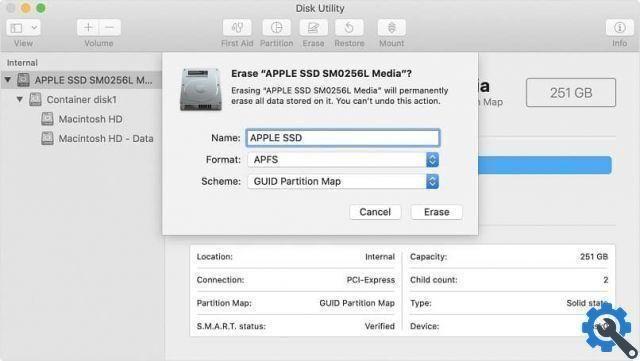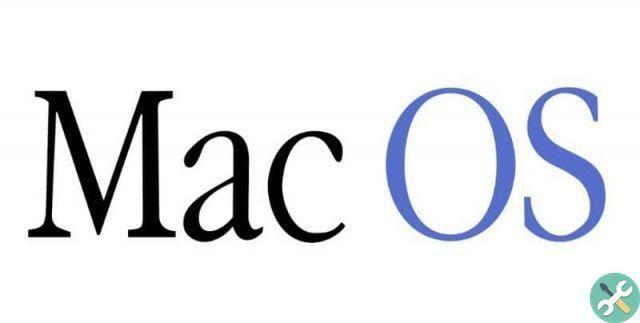NTFS est un format de fichier très bien connu, principalement attribué à la plate-forme Windows et est le format dans lequel autant de disques durs sont généralement utilisés que d'autres unités de stockage dans ledit système, vous apprendrez aujourd'hui comment formater en NTFS à partir de Mac OS.
En relation avec ce tutoriel, vous serez peut-être intéressé de savoir comment récupérer des fichiers depuis une clé USB ou un disque dur au format RAW sans formatage. En plus de ces tutoriels, vous trouverez de nombreux autres guides utiles sur notre site Web.
Le format Windows et le format Apple
Format NTFS
Le système d'exploitation Windows est très différent de ce qu'Apple nous propose avec Mac OS, de la même manière que le système de fichiers présent dans les deux OS est très différent. Dans le cas de Windows, nous avons le fichier système NTFS.
Le format NTFS est beaucoup efficace, étant le plus populaire utilisé dans Windows. Malheureusement, sa mise en œuvre n'est pas pleinement exploitée dans Mac OS, avant qu'il ne puisse être formaté dans ce système, mais aujourd'hui, il existe quelques astuces à cet effet.
Comment formater NTFS sur un disque dur Windows ou une clé USB à partir de Mac OS" src="/images/posts/21fbd2181129efed03157993edaf35cc-0.jpg">
Format APFS
D'Apple, nous avons le système APFS, ce format est présent sur les ordinateurs avec le système d'exploitation Mac OS. Il s'agit du dernier système de fichiers développé par la société Apple, qui remplace le format HFS+.
À ce jour, c'est le format par défaut des ordinateurs Apple, il a montré de grandes améliorations et est particulièrement utile avec disques durs à semi-conducteurs (SSD) et disques amovibles.
Comment formater NTFS sur un disque dur Windows ou une clé USB à partir de Mac OS
A l'origine le système d'exploitation Mac il n'avait pas la capacité de formater en NTFS, bien qu'il existe plusieurs méthodes avec lesquelles nous pouvons le faire. Dans ce cas, nous utiliserons Tuxera NTFS, une application très utile pour formater correctement en NTFS.
- La première étape est télécharger l'outil, vous pouvez l'obtenir via ce lien Tuxera NTFS. Veuillez noter que la version complète de ce programme est payante, le prix est abordable.
- Une fois l'application téléchargée, procédez à l'installation. Suivez les étapes jusqu'à la fin dell'installazione, lorsque vous avez terminé, vous pouvez commencer à l'utiliser.
Le formatage NTFS commence
- La première chose à faire est relier le disque dur à l'ordinateur. Vérifiez que l'ordinateur l'a correctement détecté. Après cela, il est temps de démarrer le programme.
- Pour démarrer l'application, vous devez vous rendre dans la section Préférences de système à l'intérieur de votre ordinateur Mac.
- Presque à la fin volonté l'option NTFS pour Mac OS X, Clique dessus.
- Dans l'écran de l'application, vous verrez plusieurs options, la première chose à faire est de localiser le disque dur que vous souhaitez formater.
- Cliquez sur le disque dur que vous souhaitez formater, comme vous le remarquerez, l'option effacer apparaît à droite de l'application . En appuyant sur cette option apparaîtra les options pour formater notre disque dur, vous devez sélectionner le système de fichiers Windows NT qui est l'une des versions de ce système d'exploitation.
- Dans la deuxième option, vous pouvez changer le nom de votre volume, ce n'est pas une étape nécessaire mais vous pouvez le personnaliser à votre guise. Une fois la configuration terminée, cliquez sur l'option Supprimer.
- Attendez que le processus soit terminé et vous aurez votre disque au format NTFS.
Comment formater NTFS sur un disque dur Windows ou une clé USB à partir de Mac OS" src="/images/posts/21fbd2181129efed03157993edaf35cc-1.jpg">
Après le processus ci-dessus, vous pouvez formater le système de fichiers NTFS très facilement via Mac OS. Inutile de chercher plus loin, car cette méthode est fonctionnelle et très simple d'utilisation. Enfin, sachez que vous pouvez également formater une clé USB en FAT32 sur Mac.
BalisesMac